Thêm tiện ích mở rộng trong Google Sheet giúp bạn có thêm nhiều công cụ hữu dụng hơn khi làm việc và nâng cao hiệu suất làm việc. Nếu bạn chưa biết thêm các tiện ích mở rộng trong Google Sheet thì bài viết này HotroGoogle.vn sẽ giúp bạn thực hiện từng bước chi tiết.
Lợi ích khi thêm tiện ích mở rộng trong Google Sheet
Mở rộng chức năng: Cung cấp các chức năng bổ sung mà Google Sheets không cung cấp mặc định. Điều này giúp bạn thực hiện các tác vụ phức tạp hơn, tích hợp dữ liệu từ các nguồn khác nhau, và tùy chỉnh bảng tính theo cách riêng của bạn.
Tối ưu hóa hiệu suất: Tiện ích mở rộng giúp bạn làm việc nhanh hơn, tính toán dữ liệu lớn một cách hiệu quả hơn và tạo ra báo cáo chuyên nghiệp hơn.
Tự động hóa công việc: Tiện ích mở rộng có thể tự động hóa các nhiệm vụ lặp đi lặp lại hoặc phức tạp. Chẳng hạn, bạn có thể sử dụng tiện ích mở rộng để tự động sao chép dữ liệu từ một bảng tính này sang bảng tính khác …
Tích hợp dữ liệu: tiện ích mở rộng có thể giúp bạn kết nối và trích xuất thông tin từ các hệ thống khác nhau một cách dễ dàng. Điều này làm giảm công sức cần thiết để nhập dữ liệu thủ công và giảm nguy cơ sai sót.
Tùy chỉnh bảng tính: Bạn có thể thêm các công cụ tùy chỉnh, biểu đồ, hoặc bất kỳ yếu tố nào khác để làm cho bảng tính của bạn dễ sử dụng và thú vị hơn.
Phân tích dữ liệu sâu hơn: Một số tiện ích mở rộng được thiết kế để thực hiện phân tích dữ liệu sâu hơn và cung cấp các tính toán phức tạp. Điều này hữu ích khi bạn cần xem thông tin chi tiết và phân tích dữ liệu một cách kỹ lưỡng.
Kết nối với các dịch vụ bên ngoài: Một số tiện ích mở rộng cho phép bạn kết nối và làm việc với các dịch vụ bên ngoài như Salesforce, Dropbox, Slack, và nhiều ứng dụng khác. Điều này tạo ra tích hợp liền mạch giữa các nền tảng khác nhau.
Hướng dẫn Thêm tiện ích mở rộng trong Google Sheet
- Bước 1: Bạn cần mở Google Sheet của bạn lên
- Bước 2: Chọn menu “Tiện ích mở rộng” tiếp “Tiện ích bổ sung” tiếp “Tải tiện ích bổ sung”

- Bước 3: Bạn có thể tìm Tên tiện ích cần thêm ở ô tìm kiếm hoặc Kéo chuột để tìm tiện ích mong muốn.
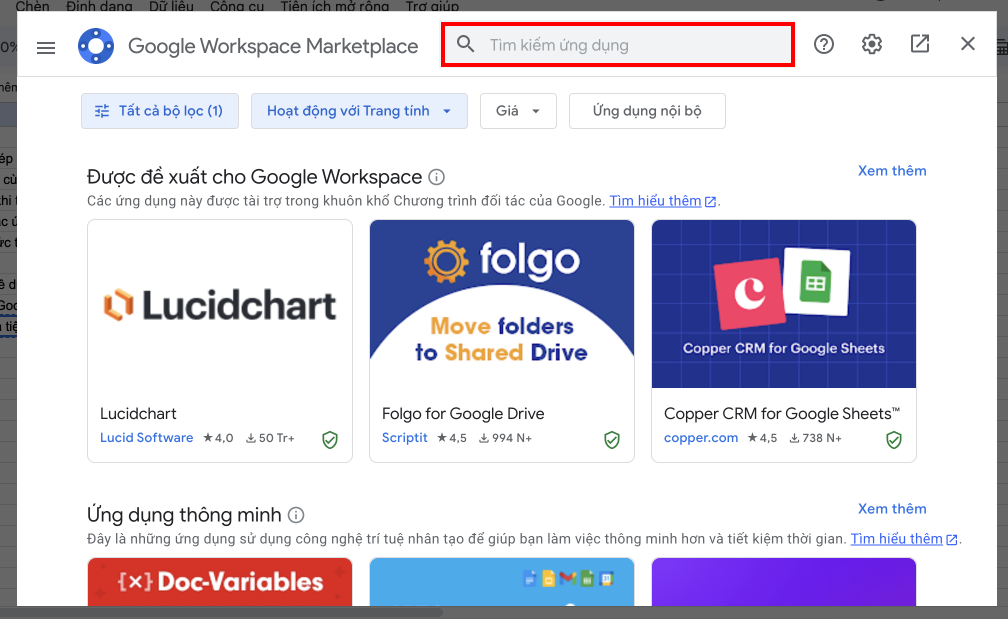
- Bước 4: Bấm chọn Tiện ích mong muốn thêm và bấm Cài đặt

- Bạn sẽ chờ 1 lúc để Google Sheet cài đặt tiện ích mở rộng.
- Sau khi hoàn thành Tiện ích sẽ hiển thị trong “Quản lý tiện ích bổ sung”

Lưu ý:
- Nếu bạn đang sử dụng dịch vụ Google Workspace có thể bạn sẽ cần phải nhờ Admin bật ứng dụng Marketplace. Tham khảo hướng dẫn bật tắt ứng dụng Google Workspace
- Hãy cân nhắc thật kỹ và chọn lựa những đơn vị phát triển tiện ích mở rộng uy tín để tránh gặp phải những vấn đề về an toàn dữ liệu.
HotroGoogle.vn đã hướng dẫn bạn thêm tiện ích mở rộng trong Google Sheet, chúng tôi hy vọng mẹo nhỏ này sẽ giúp bạn cải thiện hiệu suất làm việc trên Google Sheet.
